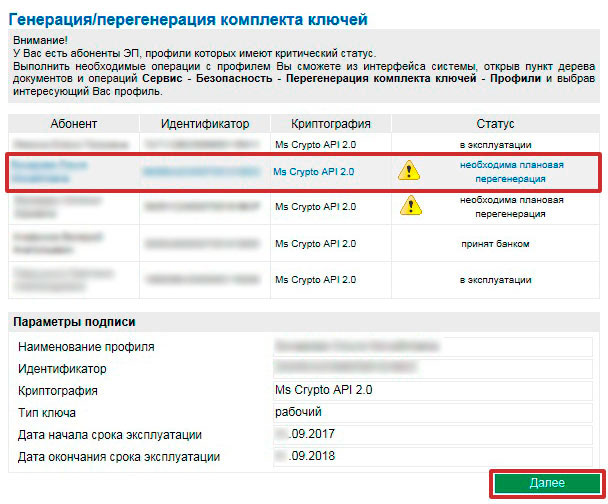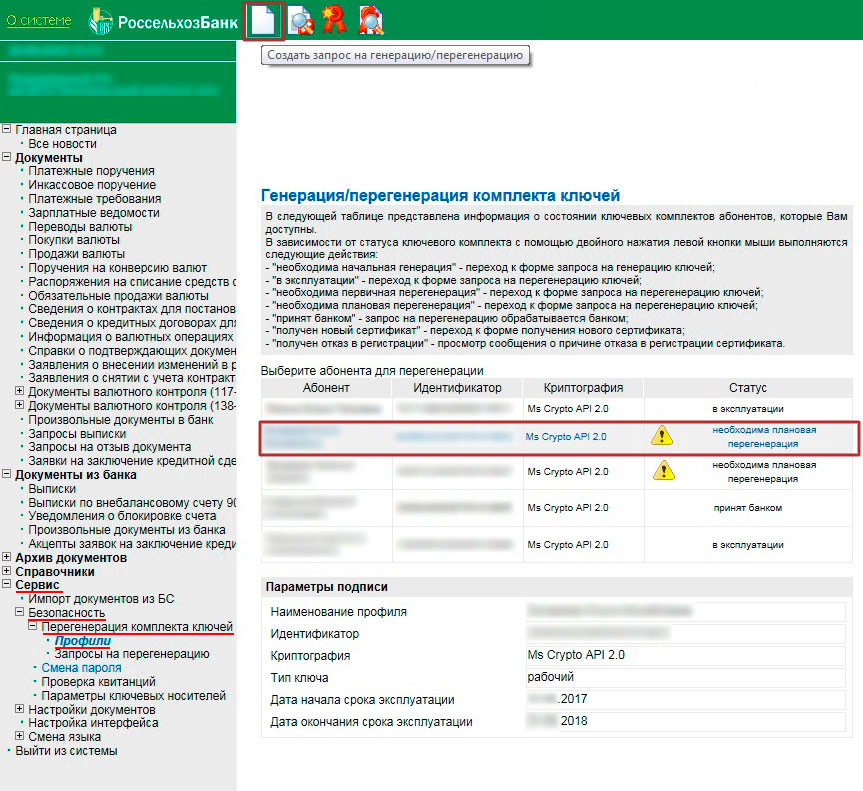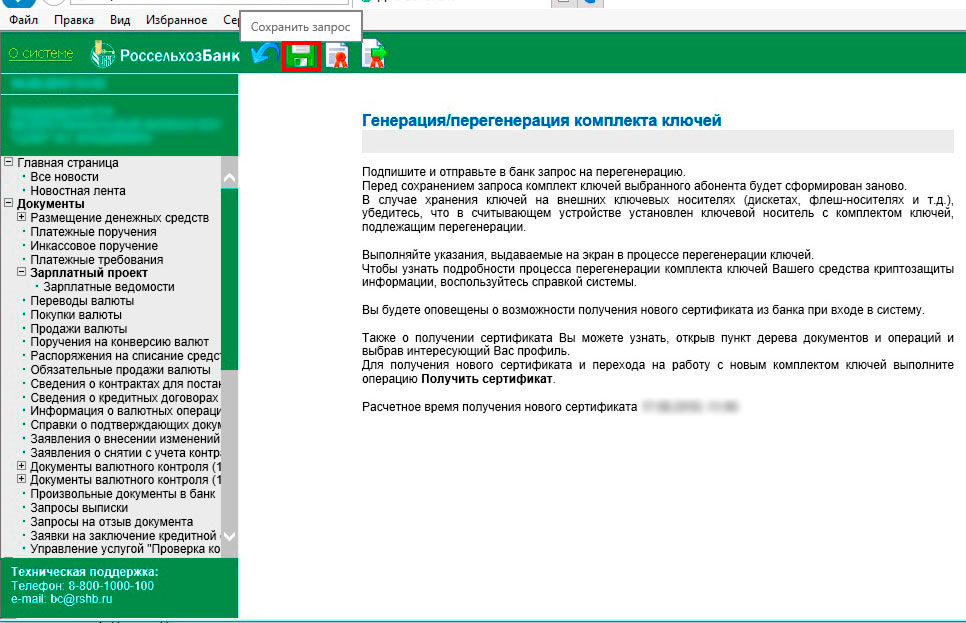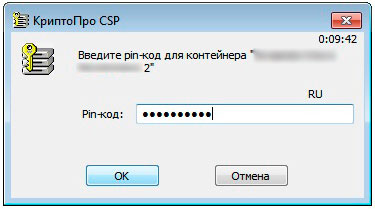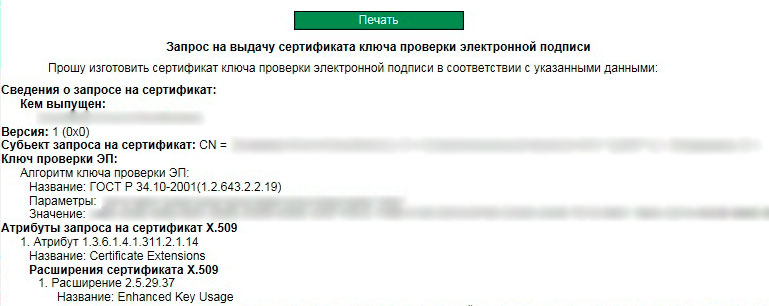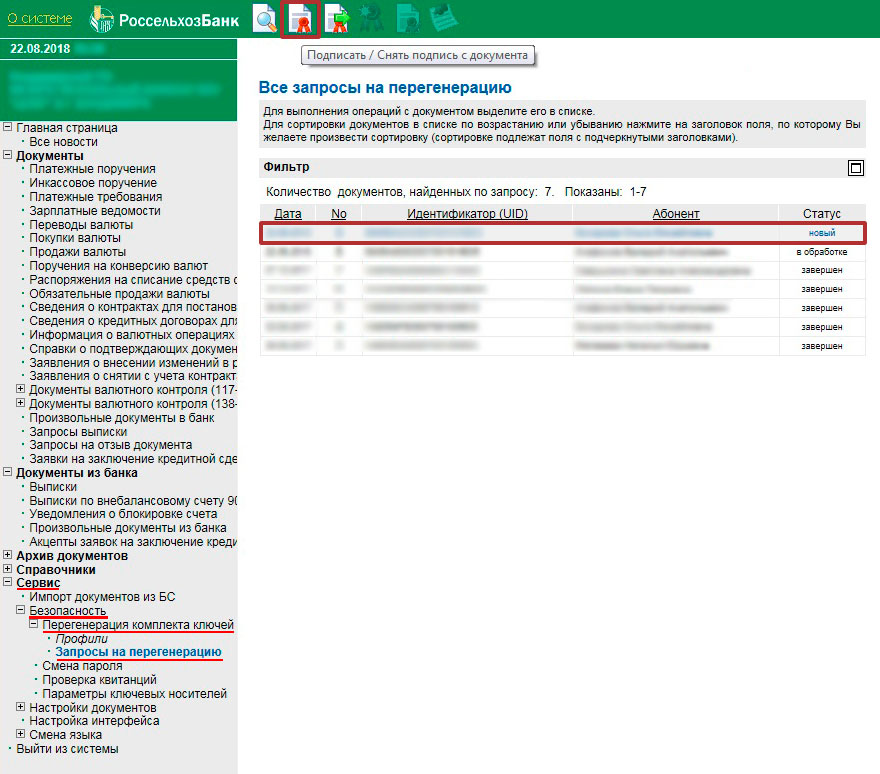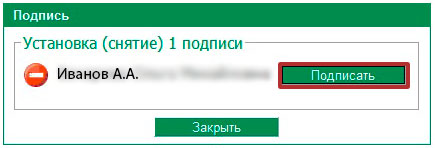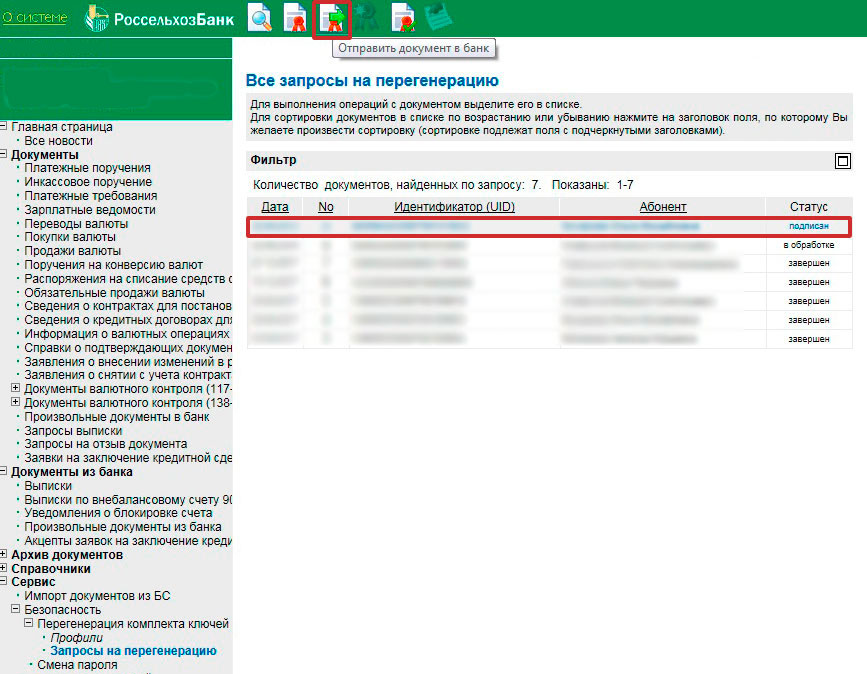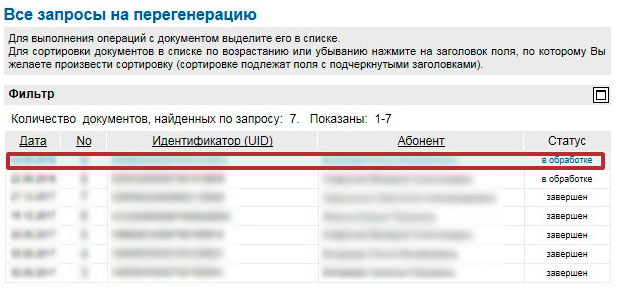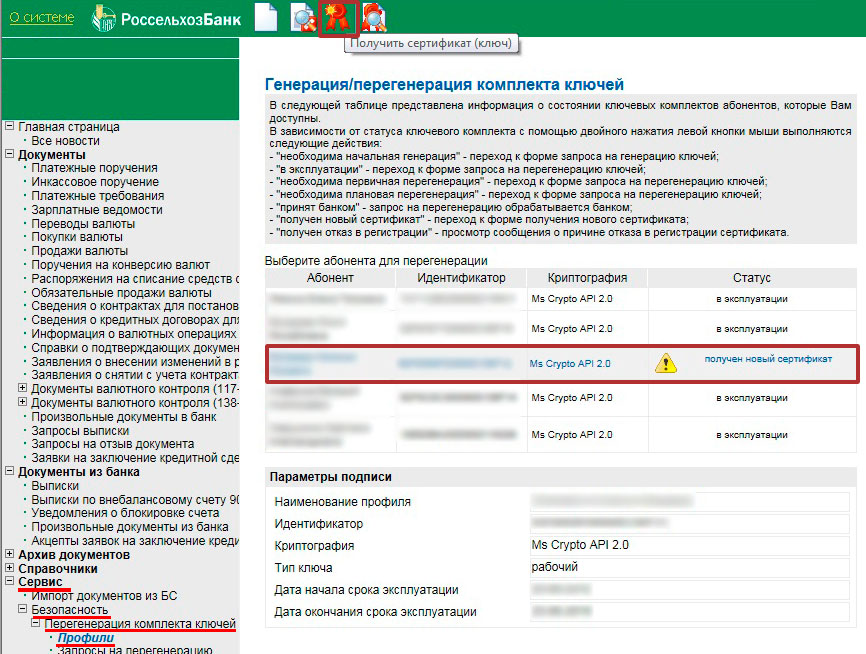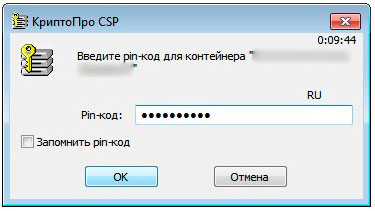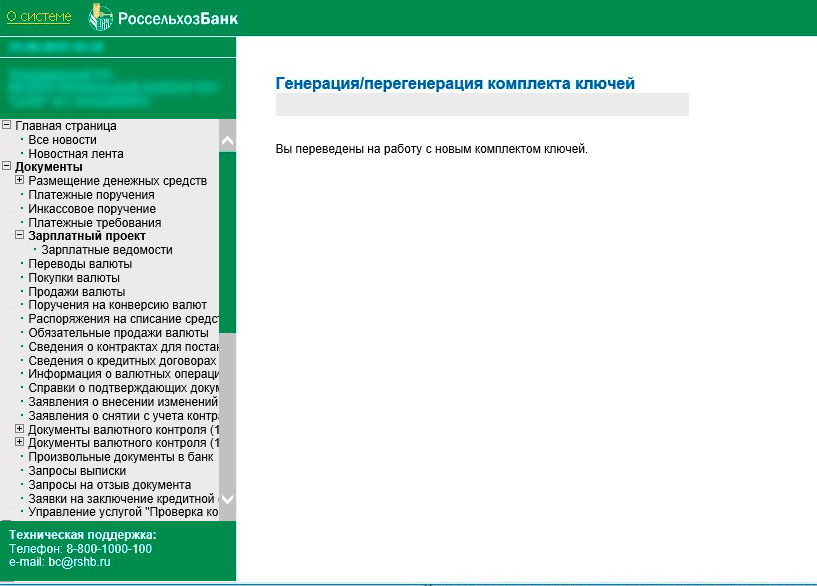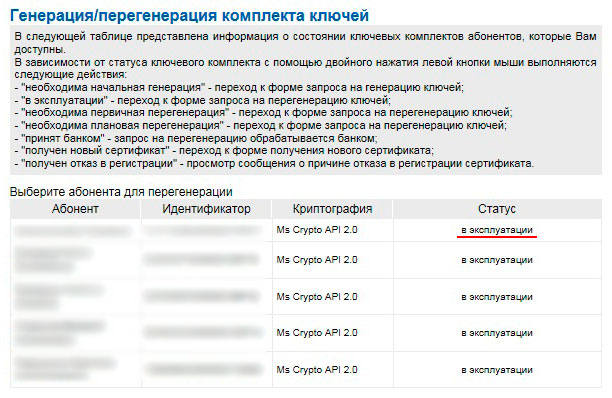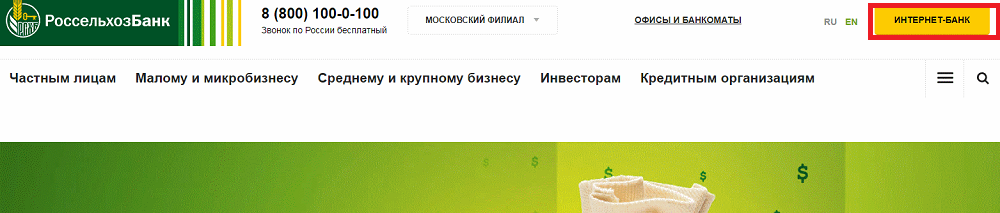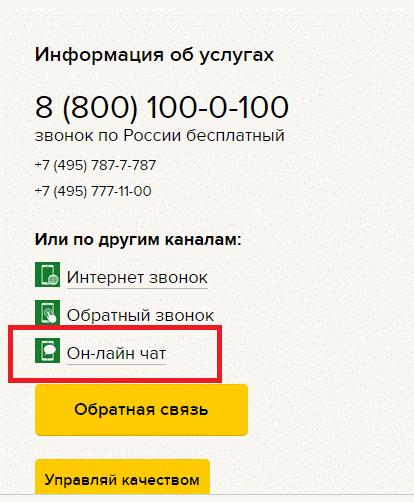Обновлено 27.01.2020
Ключи (электронная подпись) Россельхозбанка РСХБ действуют 1 год и соответственно 1 раз в год ключи необходимо перевыпускать/перегенерировать. Расскажем как сделать продление ключей.
В 2019 году при перевыпуске ключей Россельхозбанка необходимо обновить ДБО BS-Client.
Как обновить ДБО BS-Client Россельхозбанка читаем тут.
Содержание
- 1 Генерация запроса в кабинете Россельхозбанка
- 2 Посещение Россельхозбанка
- 3 Получение сертификата в личном кабинете
Генерация запроса в кабинете Россельхозбанка
За месяц до окончания действия ключей при входе в кабинет Россельхозбанка появляется сообщение «У Вас есть абоненты ЭП, профили которых имеют критический статус». Ниже мы видим список абонентов. Чтобы посмотреть когда заканчивается электронная подпись выбираем абонента со статусом «необходима плановая перегенерация». Ниже отображаются параметры подписи с датой окончания срока действия. При нажатии на кнопку «Далее» попадаем на главную страницу.
На главной странице:
- В меню выбираем раздел «Сервис — Безопасность — Перегенерация комплекта ключей — Профили»;
- Выбираем абонента, под которым мы зашли в личный кабинет и который нуждается в перегенерации комплекта ключей;
- Нажимаем на иконку «Создать запрос на генерацию/перегенерацию» (иконка находится в верхнем меню, выглядит как лист бумаги).
На следующей странице нажимаем иконку «Сохранить запрос», при этом носитель ключа (в нашем случае Etoken) должен быть установлен в компьютер.
Следующий этап — в окне КриптоПро выбираем носитель Aladdin Token (в нашем случае подпись находится на токене), нажимаем «ОК».
Далее будут показаны 3 окна КриптоПро для ввода пароля от нового и старого ключа. Чтобы не запутаться в паролях, рекомендую устанавливать такой же пароль для нового ключа, как и для старого. Т.е. мы три раза вводим одинаковый пароль. В каждом окне после вода пароля нажимаем «ОК».
На следующей странице необходимо нажать кнопку «Печать» и распечатать запрос в 2-х экземплярах.
Распечатанный запрос подписывает владелец сертификата и руководитель организации, ставится печать. Полученный запрос «на бумаге» необходимо отвезти в ваш филиал Россельхозбанка. Но это чуть позже, а пока подписываем и отправляем запрос в электронном виде в банк:
- В меню выбираем раздел «Сервис — Безопасность — Перегенерация комплекта ключей — Запросы на перегенерацию»;
- Выбираем запрос со статусом «новый»;
- В верхнем меню нажимаем на иконку «Подписать/Снять подпись с документа» (иконка имеет вид листа бумаги с красной печатью)
В появившемся окне нажимаем «Подписать».
Следующий этап — отправляем документ в банк:
- Заходим в раздел «Сервис — Безопасность — Перегенерация комплекта ключей — Запросы на перегенерацию»;
- Выбираем запрос со статусом «Подписан»;
- В верхнем меню нажимаем иконку «Отправить документ в банк» (иконка имеет вид листа бумаги с красной печатью и зеленой стрелкой).
Запрос над которым производили действия приобретает статус «В обработке».
Посещение Россельхозбанка
Заявление (в 2-х экземплярах) подписанное, с печатью организации предоставляем в Россельхозбанк.
В банке подписывают заявление и один экземпляр возвращают нам. Сотрудник банка говорит примерно следующее — «Завтра ваш ключ будет готов, не забудьте получить его в личном кабинете».
Желательно не пропустить этот момент и получить новый ключ до завершения действия старого ключа (по которому мы входим в личный кабинет Россельхозбанка). Иначе придется выпускать ключ как при первом обращении (когда у нас нет действующей электронной подписи), а этот процесс в Россельхозбанке очень непрост.
Получение сертификата в личном кабинете
Необходимо зайти в личный кабинет Россельхозбанка под пользователем, которому необходимо получить новый ключ и сделать следующее:
- Заходим в раздел «Сервис — Безопасность — Перегенерация комплекта ключей — Профили»;
- Выбираем пользователя под которым мы зашли в личный кабинет. Если РСХБ успешно выпустил новый сертификат, то пользователь имеет статус «Получен новый сертификат»;
- В верхнем меню нажать иконку «Получить сертификат (ключ)» (иконка имеет вид красной печати).
В следующем окне нам сообщают что получен новый сертификат. Нажимаем «Продолжить».
КриптоПро просит пароль, заданный при генерации ключа. Вводим пароль, нажимаем «ОК».
В результате видим сообщение «Вы переведены на работу с новым комплектом ключей».
В списке комплектов ключей («Сервис — Безопасность — Перегенерация комплекта ключей — Профили») у нашего Абонента статус «В эксплуатации», а это значит, что…
перевыпуск ключей прошел успешно. Можно подписывать документы.
На чтение 18 мин Просмотров 1.5к. Опубликовано 27.11.2020
Содержание
- Преимущества дистанционного банковского обслуживания:
- Отличия Интернет-клиента и Банк-клиента Россельхозбанка
- Возможности и функционал банк-клиента
- Подключение к банк-клиенту Россельхозбанка
- Установка программы
- Авторизация и вход
- Тарифы на использование услуги Банк-клиент Россельхозбанк
- Подводим итоги
- Генерация запроса в кабинете Россельхозбанка
- Посещение Россельхозбанка
- Получение сертификата в личном кабинете
Преимущества дистанционного банковского обслуживания:
Работа в системе представляет собой сеансовый обмен документами, инициатором которого является клиент.
Клиент может совершать через банк следующие операции:
Платежи с расчетного счета клиента на счета контрагентов
Отправка реестров на выплату заработной платы
Отправка в банк документов произвольной формы
Формирование выписок, включая как списанные средства, так и планируемые поступления (т.е. средства, которые поступили в банк, но еще не списаны со счета или не зачислены на счет)
Экспорт выписки в различных форматах
Покупка, продажа, конверсия и переводы валюты
Паспорта сделок и другие документы валютного контроля для отправки в банк в электронном виде
Формирование справок по валютным операциям
Просмотр движения средств по счетам корпоративных карт
С полным перечнем документов, участвующих в обмене между клиентом и банком, можно ознакомиться в Приложении 3 к Условиям дистанционного банковского обслуживания.
Тариф определяет, какие комиссии взимаются Банком за предоставление услуг Клиенту.
Перечень услуг, за которые взимается плата, предложен в таблице ниже.
С полным перечнем тарифов можно ознакомиться на странице Тарифы на услуги юридическим лицам.
Тариф и соответствующие ему размеры комиссии необходимо уточнять на онлайн-странице своего регионального филиала либо в отделении Банка.
Установка и настройка программного обеспечения, восстановление текущей работоспособности системы ДБО с выездом к клиенту
— по региональному филиалу
Комиссия взимается в день предоставления в Банк подписанного клиентом Заявления на выполнение работ, связанных с установкой и настройкой программного обеспечения и средства криптографической защиты информации клиентского модуля системы ДБО.
Перевод клиента на новую систему ДБО
Перевод клиента с системы ДБО «Банк-Клиент» на систему ДБО «Интернет-Клиент» (по заявлению клиента)
Комиссия взимается в день подачи клиентом в Банк заявления.
Перевод клиента на другую систему ДБО осуществляется в течение 15 рабочих дней с момента подачи клиентом заявления
Перевод клиента на новую версию системы ДБО с предоставлением программного обеспечения и ключевых носителей, содержащих сертификаты ключей подписи, выпущенных на специально уполномоченных лиц клиента.
Для клиентов, ранее заключивших с Банком Договор на обслуживание клиентов с использованием документов в электронной форме, подписанных электронной цифровой подписью
Обслуживание системы ДБО
Комиссия взимается ежемесячно не ранее 25-го числа и не позднее последнего рабочего дня текущего календарного месяца, начиная с месяца, следующего за месяцем подключения клиента к системе ДБО «Банк-Клиент».
Комиссия взимается с клиента вне зависимости от количества подключенных к системе ДБО «Банк-Клиент» счетов данного клиента.
При переводе клиента с одной системы ДБО на другую в соответствии с п.7.2.1 новая комиссия взимается с месяца, следующего за месяцем подключения к новой системе ДБО.
В случае расторжения договора о предоставлении услуги ДБО в течение расчетного месяца комиссия взимается пропорционально количеству рабочих дней использования услуги в этом месяце.
По п.п. 7.3.2-7.3.3 услуга предоставляется клиентам, ранее заключившим с Банком Договор на обслуживание клиентов с использованием документов в электронной форме, подписанных электронной цифровой подписью, до момента перевода клиента на новую версию системы ДБО.
При пользовании клиентом услуг Банка по п.п. 7.3.2-7.3.3 комиссия по п. 7.3.1 Банком не взимается
При подключении более одного клиента к одному автоматизированному рабочему месту системы ДБО «Банк-Клиент»
При установке одному клиенту нескольких автоматизированных рабочих мест системы ДБО «Банк-Клиент»
Сопровождение криптографической защиты информации
Изготовление одного временного
сертификата ключа подписи на ключевом носителе Банка
Комиссия взимается в день подачи клиентом заявления на регистрацию клиента в Удостоверяющем центре АО «Россельхозбанк». Тариф включает в себя НДС (дополнительно не взимается)
Изготовление сертификата ключа подписи по запросу клиента
Услуга предоставляется клиенту после выполнения условий по п.7.4.1
Аннулирование (отзыв) сертификата ключа подписи по запросу клиента
Приостановление действия одного сертификата ключа подписи по запросу клиента
Возобновление действия одного сертификата ключа подписи по запросу клиента
Комиссия взимается в течение 3-х рабочих дней с момента возобновления Субъекту информационного обмена сертификата ключа подписи. Тариф включает в себя НДС (дополнительно не взимается)
Проверка подлинности электронной подписи (ЭП) в одном электронном документе по запросу клиента
Комиссия взимается в течение 3-х рабочих дней от даты заключения Удостоверяющего центра АО «Россельхозбанк». Тариф включает в себя НДС (дополнительно не взимается)
Плановая смена сертификата ключа подписи по запросу клиента
Изготовление сертификата ключа подписи
Внеплановая смена сертификата ключа подписи по запросу клиента
Изготовление одного временного сертификата ключа подписи на новом ключевом носителе в связи с утратой ключевого носителя или его технических повреждений
Комиссия взимается в день подачи клиентом запроса на отзыв/приостановление сертификата ключа подписи. Тариф включает в себя НДС (дополнительно не взимается)
Изготовление сертификата ключа подписи по запросу клиента
Услуга предоставляется клиенту после выполнения условий по п.7.6.1
Изготовление временного сертификата ключа подписи в связи с компрометацией ключа подписи на новом ключевом носителе
Тариф применяется в случае возврата клиентом ключевого носителя, ранее выданного Банком.
В случае непредставления клиентом ключевого носителя, ранее выданного Банком, с клиента взимается комиссия в соответствии с п.6.1 в день получения клиентом от Банка нового ключевого носителя
Изготовление сертификата ключа подписи по запросу клиента
Услуга предоставляется клиенту после выполнения условий по п.7.6.2
Подключение к системе осуществляется за три посещения банка.
Первое посещение
Необходимо в офисе банка подать:
1. Заявление о присоединении к Условиям дистанционного банковского обслуживания
Пример заполнения
2. Заявление на регистрацию в Удостоверяющем центре АО «Россельхозбанк» (по одному заявлению на каждого уполномоченного лица клиента, указанного в Заявлении о присоединении к Условиям дистанционного банковского обслуживания)
Пример заполнения
Второе посещение
1. Получение отдельного ФКН на каждого указанного уполномоченного лица клиента. ФКН является ключевым носителем, на котором записан временный ключ проверки электронной подписи.
2. С помощью ФКН с временными ключами необходимо подключиться к системе на своем рабочем месте и создать постоянные ключи 1 . После этого на каждое уполномоченное лицо требуется создать и распечатать Запрос на выдачу сертификата ключа проверки электронной подписи, который доступен в электронном виде в системе.
Инструкция: Первый вход в систему и генерация постоянных ключей
Третье посещение
1. Передача оформленных Запросов на выдачу сертификата ключа проверки электронной подписи в банк.
2. Банк выпускает запрошенные сертификаты в электронном виде, после их получения и записи на ФКН можно приступать к полнофункциональной работе в системе.
Важно!
- Все документы подаются в банк в двух экземплярах.
- Запрос на выдачу сертификата ключа проверки электронной подписи необходимо создать не позднее, чем через 45 дней со дня выпуска временных ключей.
1 Работа с ЦС ДБО в части получения выписок, отправки платежей и иных операций возможна только с постоянными ключами проверки.
Требования к аппаратным средствам:
IBM-совместимый компьютер с процессором класса Pentium II, 400 Мгц и выше;
объем оперативной памяти не менее 512 Мб;
объем свободного пространства на диске не менее 500 Мб;
средство вывода информации (дисплей/монитор) с разрешением не ниже 800*600;
подключение к сети Интернет для связи с Банком;
наличие подключенного локального или сетевого принтера;
рекомендуется наличие манипулятора типа «мышь».
Требования к системному программному обеспечению:
32/64-х битная операционная система семейства Microsoft Windows Vista, Microsoft Windows 7, Microsoft Windows 8.1, Microsoft Windows 10 в которой рекомендуется установить следующие настройки парольной политики: минимальная длина пароля 8 символов, активирована системная процедура проверки сложности паролей, установлена автоматическая блокировка персонального компьютера на 20 минут после 5 неуспешных попыток ввода пароля, установлен автоматический запрос на смену пароля через 3 месяца с начала его использования;
браузер Microsoft Internet Explorer версии 7.0, 8.0, 9.0, 10, 11.
необходимо обеспечить отсутствие вирусов и иных вредоносных программ в операционной среде, а также поддержание антивирусных баз в актуальном состоянии, используя сертифицированное антивирусное программное обеспечение;
рекомендуется регулярный контроль жесткого диска на отсутствие сбоев и повреждений.
При обнаружении сбоев в работе системы необходимо известить Банк о возникшей проблеме по контактному телефону 8-800-100-0-100 (с 09.00 до 18.00 по времени регионального филиала).
Для установки системы Банк-Клиент банк предоставляет клиенту установочный комплект.
В установочный комплект системы Банк-Клиент входят физические носители информации:
компакт-диск, содержащий дистрибутив клиентской части программных средств;
основной сертификат ключа проверки электронной подписи и резервный сертификат ключа проверки электронной подписи банка;
ФКН 2 с временной ключевой парой и соответствующим ей Сертификатом ключей проверки электронной подписи для каждого из Уполномоченных лиц;
лицензия на использование СКЗИ «КриптоПро CSP»;
документация по работе с системой «Банк-Клиент» и СКЗИ.
Установка и настройка программного обеспечения может быть осуществлена клиентом самостоятельно либо осуществлена Банком на основании Заявления клиента на установку и настройку программного обеспечения систем дистанционного банковского обслуживания 3 (Приложение 12 к Условиям дистанционного банковского обслуживания). При проведении работ по установке и настройке системы необходимо присутствие ответственного работника бухгалтерии клиента и лица, ответственного за технические средства клиента.
Важно!
Производить копирование поставленного банком программного обеспечения допускается только в целях создания резервных копий для восстановления системы.
1 СКЗИ – это сертифицированные средства криптографической защиты информации
2 ФКН – функциональный ключевой носитель
3 Работы по установке и настройке системы производятся в соответствии с тарифами.
Россельхозбанк развивается так же, как и весь мир, он заботится не только о клиентах – физических лицах, но и юридических, создав для них услугу — Россельхозбанк Банк-клиент. Юридические лица могут также обслуживаться в банке, не выходя из офиса и не тратя на это рабочее время. Учитывая, что многие предприятия работают с бухгалтерской программой 1С, Россельхозбанк предусмотрел и это, подстроив программу так, чтобы она могла взаимодействовать с бухгалтерией.
Отличия Интернет-клиента и Банк-клиента Россельхозбанка

Все действия со счётом, движения по нему, выписки и прочие документы остаются только на вашем компьютере. Вы можете подключаться к серверу банка только для передачи желаемых документов.
Интернет – клиент выполняет те же функции, что и предыдущая программа, только её не нужно как-то отдельно устанавливать на вашем компьютере, для использования своего счёта вы можете онлайн, через интернет подключаться к банку и проводить необходимые вам манипуляции со своим счётом (просмотреть историю движения по счёту, осуществить платёж, передать документы и т. д.).
При использовании на одном компьютере и отсутствии необходимости передачи данных в бухгалтерию (программа 1С), и небольшом количестве платежей, лучше установить программу на свой компьютер (Банк – клиент Россельхозбанка).
Будет полезно просмотреть:
Сперва определитесь, для каких целей вам нужен доступ к своему счёту, какое количество людей вы хотите допустить к работе с ним, вы имеете возможность посоветоваться с менеджером Россельхоз банка, а затем подключить подходящую услугу.
Возможности и функционал банк-клиента
Использование Банк – клиента имеет большие преимущества. Вам не нужно тратить время на поход в банк и стоять в очереди, чтобы провести операции по своему счёту.
Банк – клиент может выполнять большое количество полезных функций как для маленького бизнеса, так и большого предприятия:
- Если одному юридическому лицу принадлежат несколько фирм, то он может дополнительно подключить к программе любую из них, даже все.
- Есть возможность контролировать и проверять платежи, которые проходят через все подключённые фирмы.
- Для безопасности счёта можно сделать ограничение прав доступа к системе (человек может видеть только уже существующие платежи, или видеть только выписки).
- Можно передавать и получать документы для программы 1С (облегчая свою работу с бухгалтерией).
Для работы с Россельхозбанком через программу можно:
- Проводить платежи со своего счёта.
- Создавать, просматривать и передавать выписки по счёту.
- Проверять движение средств на всех прикреплённых к счёту картах фирмы.
- Проводить валютообменные операции (покупка, продажа, конвертация).
- Отправка документов в банк (реестр по зарплате, паспорта и другие).
Подключение к банк-клиенту Россельхозбанка

- Необходимо зайти в банк и получить документы для заполнения. Также вы получите подробную информацию об особенностях пользования услуги. Вам выдадут две заявки, которые необходимо будет заполнить и подписать лично у главы организации или его уполномоченного лица. При наличии у фирмы штампа – обязательно его поставить (исключение составляют небольшие частные фирмы, у которых штамп не предусмотрен).
- Когда заявления будут должным образом заполнены и подписаны, вы передаёте их сотруднику, который обслуживает ваш счёт. После подписания договора на ДБО, сотрудник передаст вам все необходимые для работы инструкции, и носитель с временными ключами для входа в систему.
- После того, как будет выполнена установка и настройка вам необходимо будет сгенерировать выданные ключи. Затем печатаете сертификат ключа, подписываете и относите в банк. После проверки и разблокировки его банком вы сможете использовать программу на своём компьютере.
Установка программы
Клиенты Россельхозбанка, которые решили установить у себя программу Bank client могут сделать это двумя способами:
- Самостоятельно или с помощью технической поддержки своей организации.
- Это может сделать техподдержка банка. Вы оформляете заявление, уполномоченный сотрудник банка приходит к вам на фирму и в вашем присутствии, присутствии работника бухгалтерии и технической службы проводит установку.
Так или иначе Россельхозбанк выдаёт вам все необходимые для установки носители:
- Диск, содержащий программные средства необходимые клиенту.
- Средства для защиты информации.
- Сертификат с ключом (для электронной подписи).
- Лицензия.
- Инструкция и необходимые для работы с системой документы.
Копировать банковскую программу можно только в случае создания резервной копии. В любой другой ситуации копирование запрещено.
Авторизация и вход
После того как вы прошли заказ, установку и подключение услуги вам необходимо выполнить вход в систему Банк – клиент Россельхозбанка.
Для этого вам нужно будет выполнить несколько действий:
- В соответствующем окошке необходимо ввести логин и пароль.
- Если вы подключили возможность использования программы несколькими своими предприятиями, то вам необходимо будет вписать в выпавшем окошке название организации, от имени которой вы осуществляете вход.
- Выбираете отделение банка, в котором вы открыли счёт и в котором обслуживается ваша организация.
- Если вы устанавливали такое условие, то программа затребует цифровую подпись.
- Затем введите код, способом, который вы выбрали (через сообщение на мобильный телефон или генератор паролей).
Если все действия были выполнены правильно, то РСХБ позволит войти в систему и вы сможете начать работу.
Тарифы на использование услуги Банк-клиент Россельхозбанк
Пользуясь услугой Банк – клиент Россельхозбанк можно экономить на обслуживании через кассу. Вы получаете возможность экономии 800 рублей на расчётно – кассовом обслуживании. Вместо этого вы заплатите всего 650 рублей, используя банк – клиент, а при управлении счётом через интернет – клиент оплатите 550 руб.
Подключая дистанционное банковское обслуживание сразу, как только открываете счёт, вы получите эту услугу бесплатно. Просто открывая счёт нужно будет заплатить 2000 руб. (открывая счёт в национальной валюте) или 70 долларов (если в долларах).
Стоимость перехода с Интернет – клиент на Банк – клиент всего 100 рублей.
Выгодно, что при использовании любой из двух услуг оплата платёжного поручения выйдет дешевле, чем выполнять их через отделение банка (вместо 60 рублей за одно поручение, можно заплатить 30 рублей).
Тарифы и взимаемые комиссии могут изменяться в зависимости от региона. При уточнении стоимости лучше обратиться в Россельхозбанк или обратиться на официальный сайт Россельхозбанк.
Подводим итоги

Рбк, работающий через интернет облегчает для юридических лиц передачу документов в банк, ведь это можно сделать электронно. Вы в любой момент можете проверить движение средств по вашему счёту или перечислить деньги с вашего счёта на другой.
Система Россельхозбанка проходит обновление и обладает высокой степенью защиты от взлома и незаконного списания средств с вашего счёта. Но и клиентам не стоит забывать соблюдать правила безопасности:
- Не передавайте носитель ключами третьим лицам.
- Не оставляйте носитель ключа в компьютере после работы.
- Храните пароль в голове, не записывайте на бумагу и тем более не оставляйте эту бумагу возле компьютера.
- Постоянно проверяйте компьютер на вирусы.
- Для безопасности банковского счёта можно ограничивать доступ к возможностям Банк – клиента для сотрудников, у которых есть доступ.
Найти все тарифы, которые могут сопровождать подключение Банк – клиент можно на официальном сайте банка.
Информация обновлена: 28.08.2019
Ключи (электронная подпись) Россельхозбанка РСХБ действуют 1 год и соответственно 1 раз в год ключи необходимо перевыпускать/перегенерировать. Расскажем как сделать продление ключей.
В 2019 году при перевыпуске ключей Россельхозбанка необходимо обновить ДБО BS-Client.
Генерация запроса в кабинете Россельхозбанка
За месяц до окончания действия ключей при входе в кабинет Россельхозбанка появляется сообщение «У Вас есть абоненты ЭП, профили которых имеют критический статус». Ниже мы видим список абонентов. Чтобы посмотреть когда заканчивается электронная подпись выбираем абонента со статусом «необходима плановая перегенерация». Ниже отображаются параметры подписи с датой окончания срока действия. При нажатии на кнопку «Далее» попадаем на главную страницу.
На главной странице:
- В меню выбираем раздел «Сервис — Безопасность — Перегенерация комплекта ключей — Профили»;
- Выбираем абонента, под которым мы зашли в личный кабинет и который нуждается в перегенерации комплекта ключей;
- Нажимаем на иконку «Создать запрос на генерацию/перегенерацию» (иконка находится в верхнем меню, выглядит как лист бумаги).
На следующей странице нажимаем иконку «Сохранить запрос», при этом носитель ключа (в нашем случае Etoken) должен быть установлен в компьютер.
Следующий этап — в окне КриптоПро выбираем носитель Aladdin Token (в нашем случае подпись находится на токене), нажимаем «ОК».
Далее будут показаны 3 окна КриптоПро для ввода пароля от нового и старого ключа. Чтобы не запутаться в паролях, рекомендую устанавливать такой же пароль для нового ключа, как и для старого. Т.е. мы три раза вводим одинаковый пароль. В каждом окне после вода пароля нажимаем «ОК».
На следующей странице необходимо нажать кнопку «Печать» и распечатать запрос в 2-х экземплярах.
Распечатанный запрос подписывает владелец сертификата и руководитель организации, ставится печать. Полученный запрос «на бумаге» необходимо отвезти в ваш филиал Россельхозбанка. Но это чуть позже, а пока подписываем и отправляем запрос в электронном виде в банк:
- В меню выбираем раздел «Сервис — Безопасность — Перегенерация комплекта ключей — Запросы на перегенерацию»;
- Выбираем запрос со статусом «новый»;
- В верхнем меню нажимаем на иконку «Подписать/Снять подпись с документа» (иконка имеет вид листа бумаги с красной печатью)
В появившемся окне нажимаем «Подписать».
Следующий этап — отправляем документ в банк:
- Заходим в раздел «Сервис — Безопасность — Перегенерация комплекта ключей — Запросы на перегенерацию»;
- Выбираем запрос со статусом «Подписан»;
- В верхнем меню нажимаем иконку «Отправить документ в банк» (иконка имеет вид листа бумаги с красной печатью и зеленой стрелкой).
Запрос над которым производили действия приобретает статус «В обработке».
Посещение Россельхозбанка
Заявление (в 2-х экземплярах) подписанное, с печатью организации предоставляем в Россельхозбанк.
В банке подписывают заявление и один экземпляр возвращают нам. Сотрудник банка говорит примерно следующее — «Завтра ваш ключ будет готов, не забудьте получить его в личном кабинете».
Желательно не пропустить этот момент и получить новый ключ до завершения действия старого ключа (по которому мы входим в личный кабинет Россельхозбанка). Иначе придется выпускать ключ как при первом обращении (когда у нас нет действующей электронной подписи), а этот процесс в Россельхозбанке очень непрост.
Получение сертификата в личном кабинете
Необходимо зайти в личный кабинет Россельхозбанка под пользователем, которому необходимо получить новый ключ и сделать следующее:
- Заходим в раздел «Сервис — Безопасность — Перегенерация комплекта ключей — Профили»;
- Выбираем пользователя под которым мы зашли в личный кабинет. Если РСХБ успешно выпустил новый сертификат, то пользователь имеет статус «Получен новый сертификат»;
- В верхнем меню нажать иконку «Получить сертификат (ключ)» (иконка имеет вид красной печати).
В следующем окне нам сообщают что получен новый сертификат. Нажимаем «Продолжить».
КриптоПро просит пароль, заданный при генерации ключа. Вводим пароль, нажимаем «ОК».
В результате видим сообщение «Вы переведены на работу с новым комплектом ключей».
В списке комплектов ключей («Сервис — Безопасность — Перегенерация комплекта ключей — Профили») у нашего Абонента статус «В эксплуатации», а это значит, что…
перевыпуск ключей прошел успешно. Можно подписывать документы.
Каждый банк предлагает собственный дистанционный сервис, который позволяет управлять всеми возможностями через интернет-банк. В нем можно перевести деньги, заказать карточки и справки, и, конечно, есть возможность просматривать траты. Зарегистрироваться в РоссельхозБанке, чтобы проводить такие операции онлайн, тоже можно. Это не составляет труда для тех, кто знает, как пользоваться клавиатурой. Но регистрация имеет свои нюансы, которые нужно рассмотреть для успешной процедуры.
Инструкция по регистрации в личном кабинете РоссельхозБанка

- вставить карту в аппарат и ввести на клавиатуре защитный ПИН-код, который исключит использование карты посторонним человеком;
- выбрать в банкомате меню услуг банка, где нажимается кнопка «Интернет-банк» и далее выбирается пункт с подключением. Если используется терминал, то сразу можно переходить ко второму шагу;
- набрать номер телефона, не применяя кода +7, и подтвердить правильность данных;
- аппарат выдаст чек, в котором будет информация о присвоенном пользователю логине;
- на указанный номер поступит сообщение, в котором будет временный пароль, в дальнейшем клиент может поменять его.
Кроме этого, менее удобным, но более доступным способом будет обращение в ближайший офис РСХБ, где нужно будет написать заявление о желании подключать услугу. Чтобы сделать все правильно, следует обратиться к консультанту, после чего он проверит бумагу и выдаст ответный документ, в котором будет указан логин. На телефон придет сообщение, в котором укажут временный пароль. Эту комбинацию можно сразу же использовать для авторизации в интернет-банкинге и использования всех его функций.
Не требует посещения банка и выхода из дома метод самостоятельной регистрации. Но для этого по карте должна быть доступна услуга 3DS, что лучше уточнить в отделении при получении пластика. Зарегистрироваться в РоссельхозБанке Онлайн можно по адресу online.rshb.ru либо при входе в приложение для смартфонов. Клиенту следует найти кнопку, позволяющую создавать аккаунт, а в форме набирается номер карты.
Сервис укажет номер телефона, на который придет СМС-сообщение. Если все верно, следует нажать кнопку продолжения, если нет, то процедура отменяется, а номер корректируется в ближайшем отделении. Пользователю придет подтверждающий пароль в сообщении, и, введя его, следует придумать и ввести свой логин. Остается только согласиться с условиями дистанционного обслуживания, поставив галочку, а завершающим штрихом будет звонок в контакт-центр банка и передача защитного кода оператору. Таким образом, можно за считанные минуты создать личный кабинет через интернет.
Вход в личный кабинет
После того как регистрационные действия проведены и подтверждены, клиент может входить в свой аккаунт. Для этого ему нужно открыть официальный сайт rshb.ru и войти в раздел интернет-банка. После этого на телефон придет одноразовый пароль, которым можно подтвердить операцию и активировать работу в системе. Если у человека нет доступа к телефону, авторизация не может быть осуществлена, поскольку это большой риск несанкционированного доступа к профилю человека.
Если речь идет о корпоративных клиентах, которыми считаются владельца среднего и крупного бизнеса, то у них имеется возможность зарегистрироваться в программе под названием «Интернет-клиент». В ней можно отслеживать все производимые транзакции и в онлайн-режиме распоряжаться средствами компании.
При первом входе в личный кабинет с помощью временного пароля рекомендуется его заменить из соображений безопасности, поскольку первоначальная защитная комбинация обладает низкой надежностью. В графе настроек следует выбрать соответствующий пункт, после чего указать старый и новый пароли. Шифр должен соответствовать тем требованиям безопасности, которые установлены банком. Его длина не может быть меньше 8 символов, а также необходима хотя бы одна цифра и буква латинского алфавита.
Перечень доступных опций
Интернет-банкинг, предлагаемый РСХБ, имеет широкий функционал, который позволяет получать доступ к счетам клиента в круглосуточном режиме. Даже ночью он может авторизоваться в системе и произвести необходимые операции, в том числе перевести деньги, совершить оплату и при этом не платить комиссий в большинстве случаев. Потребуется только компьютер или смартфон с выходом в интернет. Это касается и оплаты коммунальных счетов, услуг связи и интернета, для чего даже не придется выходить из дома.
Кроме того, клиенты, которые решили заводить аккаунт в онлайн-системе РСХБ, получают возможность:
- узнавать о балансе;
- получать выписки по открытым счетам;
- оформлять кредиты и сверяться с графиками уже существующих займов;
- устанавливать новые кредитные лимиты и ограничения на снятие денег;
- погашать задолженность;
- оплачивать услуги связи, интернет и товары в онлайн-магазинах;
- заказывать карты РоссельхозБанка либо открывать виртуальные карты, которые потребуются при онлайн-шопинге;
- переводить деньги на счета других людей, в том числе и за пределы РСХБ;
- обменивать валюту по курсу банка. Это допускается как в том случае, если у клиента открыта рублевая и валютная карта, так и тогда, когда имеется мультивалютный продукт;
- блокировать и разблокировать карточки;
- пользоваться службой поддержки, которая доступна в системе в онлайн-чате.
Чтобы произвести самую популярную операцию – перевод, нужно войти в личный кабинет и зайти в соответствующий раздел. Далее выбирается необходимый вариант, совершается транзакция клиенту РоссельхозБанка или иного учреждения, после чего создается заявка на перевод. В ходе процедуры выбирается физический счет, с которого будут сняты средства, а также вводится номер карты получателя и сумма средств, необходимая для отправления.
Важно! Если в дальнейшем перевод в этом направлении будет производиться, можно провести создание шаблона с реквизитами в кабинете. Достаточно нажать на соответствующую кнопку и назвать шаблон так, чтобы наименование было различимо пользователем. Остается только подтвердить платеж нажатием на кнопку и вводом одноразового пароля, который приходит на личный номер клиента. Когда шифр из СМС введен, нажимается кнопка выполнения.
При переводе средств между картами РСХБ комиссию онлайн-сервис не взимает, а вот при транзакции в адрес клиента иного банка России, карта которого открыта в системах Visa или MasterCard, клиент должен заплатить комиссию. Она равняется 1,5% от суммы перевода, но не может быть меньше 50 рублей. Если направление обратное, то есть клиенты иных банков отсылают средства на карту РСХБ, то комиссия составит 1%, но минимальное количество равняется 40 рублям. Деньги дойдут на карту иного банка максимум за 4 дня, хотя стандартным временем ожидания остается несколько минут.
Мобильное приложение
Для пользователей смартфонов, которые не имеют времени на вход в полноценную версию интернет-банкинга, РоссельхозБанк предлагает загрузить приложение «Мобильный банк». Оно доступно для устройств на базе операционных систем Android и iOS, а после установки можно использовать тот же логин и пароль, что и для полной версии банкинга. «Мобильный банк» по функционалу не уступает браузерной версии и позволяет проводить те же операции по управлению вкладами, кредитами и картами, осуществлению переводов и получению информации обо всех услугах РСХБ.
Как восстановить логин и пароль
Нередко бывает, что пользователь забывает логин или пароль либо вообще не помнит ни одного идентификатора, и в итоге не может заходить в сервис. Тогда у него есть два выхода: восстанавливать их в отделении банка либо воспользоваться банкоматом учреждения. В первом случае нужно обратиться к сотруднику, сообщив о желании восстановить пароль. Клиент пишет заявление и предоставляет паспорт, а консультант выдаст новый авторизационный шифр.
Используя банкоматы или терминалы РСХБ, можно не писать заявление, а процесс восстановления будет происходить по следующим шагам:
- карта вставляется в аппарат и подтверждается ПИН-кодом;
- в меню устройства выбирается пункт «Интернет-банк», далее нажимается клавиша подключения к нему;
- в форму вводится номер мобильного телефона, который привязан к карте;
- терминал выдаст чек, в котором будет информация о логине;
- на телефон придет СМС с временно установленным паролем.
После восстановления следует авторизоваться в системе и сменить защитный код, поскольку он мог попасть в посторонние руки, и тогда средства будут в опасности.
Как сделать перегенерацию ключей в Россельхозбанке: инструкция, ошибка выгрузки
Не знаете, как сделать перегенерацию ключей в Россельхозбанке? Рекомендуем изучить статью для получения точной информации. Воспользуйтесь советами и инструкциями. Это поможет избежать дальнейших ошибок. Главное условие – используйте одинаковое устройство. Не забудьте про единую учётную запись. Применяйте ее на всех мобильных.
Содержимое
- 1 Первичная перегенерация ключей в россельхозбанке
- 2 Генерация в личном кабинете
- 3 Посещение офиса
- 4 Получение сертификата в личном кабинете
- 5 Действия банка при перегенерации
- 6 Плановая перегенерация ключей
- 7 Ошибка выгрузки
- 8 Заключение
Первичная перегенерация ключей в россельхозбанке
Возьмите на заметку инструкции для плановой перегенерации ключей в Россельхозбанке:
- При открытии системы просмотрите сигнал «Внимание, пользователь ЭЦП. Аккаунт находится в критическом положении. Выполнить действие».
- Теперь кликните на «Далее» и откройте «Главный экран». Отыщите пункт «Сервис» и запустите следующую папку. Следуйте намеченному плану. Кликните на «Безопасность» и запустите «Профили». Дождитесь появления отдельного СМС на экране.
- В строке напишите фамилию, имя, отчество и кликните на «Сформировать запрос».
- Теперь требуется нажать на кнопку «Отослать документ в банк».
- Появится значок «Подпись». Активируйте ее и дождитесь появление Акта. Нажмите на «Печать». Сохраните копию акта. Обязательно отнесите документ нотариусу. Подпишите и заверьте его.
- Теперь дождитесь пока банк рассмотрит заявку. На электронный адрес придет соответствующее письмо. Понадобится запустить веб-страницу «Интернет-клиент». На дисплее появится текст «Сертификат прошёл регистрацию».
- Кликаем «Далее», после чего переходим в каждую папку. В разделе «Профили» находится оповещения о статусе профиля.
- Нажмите на «Получить ключ» и следуйте дальнейшим рекомендациям. Для завершения операции переходим на «Продолжить».
- В меню запускаем «Сервис». Открываем следующую папку и выбираем пункт «эксплуатация».
Генерация в личном кабинете
За 30 дней до окончания срока ключей, при открытии личной страницы высвечивается сигнал о «критическом статусе». Далее определяется перечень абонентов. Увидеть срок окончания подписи возможно в данной папке. Возле параметров окончания срока кликаем на клавишу «Далее».
Инструкции для применения:
В открывшимся окне вводим ПИН-код. Дублируем пароли несколько раз. Не забудьте записать информацию на отдельный носитель. Так, данные наверняка сохранятся. После нажатия на «Печать», создаём печатную копию.
Этот вариант подписывают в банке и ставят печать. Документ отвезите в отделение банка. Переходим к электронной версии и ставим «Печать». Нажимаем на значок «Отправить документ в банк», и ждём смены статуса.
Посещение офиса
Напишите два заявления и поставьте печать организации. Оператор банка сообщит о доступе ключа в личном аккаунте. Через 24 часа обновляйте веб-страницу и загрузите новый ключ. Не пропустите момент получения. В противном случае операция затянется на длительный срок.
Получение сертификата в личном кабинете
Запустите ПК и любой браузер. Внесите логин и ПИН-код для открытия системы:
- Откройте папку «Сервис» и перейдите в раздел «Профили».
- Определите аккаунт под которым нужно войти в кабинет. Дождитесь появления отметки «Получен сертификат».
- Найдите строку «Получить сертификат» и кликните на «Продолжить».
- Введите ПИН-код и «Окей».
- Дождитесь появления соответствующего СМС-сообщения.
Действия банка при перегенерации
Операторы банка проводят обработку информации на заявление. После этого, отправляем сообщение на эмейл. Заново откройте страницу. После нажатия на строку «Далее» запускаем операцию «Генерации». Для завершения процесса кликаем на «Продолжить». Распечатываем документ в двух вариантах, ставим дату и подпись.
Плановая перегенерация ключей
Для формирования документа выставьте параметры на компьютере. Выберите пункт «Файл» и запустите страницу «Параметры«. Уберите лишние показатели и характеристики. Во встроенном виджете Microsoft Word измените формат файла.
За 30 дней до завершения опции виртуальной подписи, пользователь получает оповещение. Оно уведомляет о плановой смене ключей. Эта операция похожа на первичный вариант. Если клиент проигнорировал смс, электронная подпись перестает работать.
Ошибка выгрузки
В случае возникновения ошибки выгрузки перезагрузите электронную страницу. Попробуйте также обновить компьютер. Возможно на сайте идут профилактические работы. Обратитесь за помощью специалиста.
Заключение
Выполняйте рекомендации для выполнения операции. Возникли трудности в работе? Позвоните на горячую линию банка. Операторы ответят на вопросы и помогут изменить параметры.
Оценка статьи:
Загрузка…
Россельхозбанк входит в пятерку крупнейших финансовых учреждений России. Он был создан в 2000 г. для обслуживания предприятий агропромышленной сферы, но со временем ввел продукты и для физических лиц. Банковская организация обладает широкой сетью отделений по всей стране и дистанционной системой управления счетами. Регистрация в интернет-банкинге Россельхозбанка, личный кабинет которого недавно претерпел ряд изменений, часто вызывает сложности у клиентов. Чтобы избежать проблем, стоит пользоваться пошаговой инструкцией для активации системы.
Плюсы и минусы личного кабинета Россельхозбанка
Сервис имеет ряд преимуществ:
- простой и интуитивно понятный веб-интерфейс;
- возможность управления со смартфона;
- неограниченный доступ ко всем счетам (включая депозиты) и другим банковским услугам 24/7;
- дистанционные платежи в пользу коммунальных служб, операторов сотовой связи, телевидения и интернета;
- осуществление движения средств между своими счетами, переводы клиентам Россельхозбанка и на счета других финансовых организаций;
- минимальная комиссия за услуги онлайн-банка;
- бесплатное подключение сервиса, отсутствие ежемесячной платы.
К недостаткам системы клиенты относят медленное техническое обслуживание, ограничение на количество ежедневных транзакций и осуществление операций в выходные и праздничные дни.
Регистрация в личном кабинете Россельхозбанка
Интернет-банкинг подключается следующими способами:
- собственными силами на официальном сайте финансового учреждения;
- используя возможности портала Госуслуги;
- через устройства самообслуживания (банкомат, терминал);
- у специалистов при посещении отделения финансовой организации.
При помощи официального сайта
Чтобы присоединиться к онлайн-сервису самостоятельно, нужно убедиться, что к счету подключена услуга СМС информирования. Пошаговая инструкция выглядит следующим образом:
- На официальном ресурсе online.rshb.ru, под полями входа в систему, кликнуть кнопку «Регистрация».
- В появившемся окне напечатать номер карты.
- Пройти идентификацию и ввести код, отправленный банком.
- Затем необходимо придумать пароль. Он может состоять из 6-10 символов. Можно использовать цифры и латинские буквы одного регистра.
- Птичкой подтвердить согласие с условиями удаленного обслуживания.
- Позвонить в техническую поддержку Россельхозбанка и назвать подтверждающий код.
По окончании процедуры вход в личный аккаунт осуществляется по новым данным. В качестве логина используется номер телефона, который был указан при подписании договора с банком.
Через госуслуги
Чтобы активировать интернет-банкинг, используя возможности ресурса Госуслуги, нужно на странице входа в персональный кабинет перейти во вкладку «Регистрация» и кликнуть по пункту «Регистрация через Госуслуги». Следующим шагом потребуется пройти верификацию биометрических данных и дистанционную проверку личности. По окончании процедуры клиенту предложат создать пароль.
С помощью банкомата или терминала
Руководство для активации персонального кабинета в Россельхозбанке с помощью терминала (банкомата) состоит из следующих пунктов:
- Вставить карту, разблокировать доступ путем ввода ПИН-кода.
- Найти в меню устройства самообслуживания раздел «Услуги банка», затем подпункты «Интернет-банк» и «Подключение».
- Набрать мобильный телефон, который привязан к счету.
- После чего устройство выдаст чек с логином, а в сообщении придет временный пароль, который рекомендуется сменить сразу после того, как вошли в аккаунт.
В отделении банка
Если нет возможности зарегистрироваться самостоятельно, рекомендуется посетить ближайший офис банка и попросить сотрудников о помощи. При себе нужно иметь паспорт, ИНН и номер оператора мобильной связи, прописанный в договоре.
Клиенту потребуется внести данные в бланк-заявление, на основании которого система сбросит прежние сведения и пришлет временный пароль в СМС. Для защиты персональных данных пользователей после первой авторизации сервис попросит изменить код доступа.
Вход в личный кабинет
Авторизация в системе дистанционного управления счетами клиента осуществляется только с помощью данных, полученных при подключении услуги. Первым шагом нужно перейти в интернет-банк РСХБ, в появившейся форме ввести логин и пароль, получить код на сотовый номер, подтверждающий действие, и ввести его в соответствующую строку.
При наличии активного мобильного приложения Россельхозбанка авторизацию на онлайн-ресурсе можно пройти без ввода данных, путем сканирования специального QR-кода.
Как восстановить логин или пароль
Бывает так, что пользователь не может попасть в аккаунт интернет-сервиса. Чаще всего причина кроется в неправильных данных. Нужно проверить состояние кнопки Caps Lock, а также раскладку клавиатуры. Если эти действия не помогли решить проблему, нужно воспользоваться функцией восстановления пароля. Это можно сделать через банковские автоматы самообслуживания, звонок в техническую поддержку или личное посещение офиса.
По телефону
Для восстановления доступа к онлайн-сервису необходимо набрать техническую поддержку банка по телефону 8(800)200-6099. Следующим действием назвать персональные данные пользователя, номер счета и мобильного телефона, кодовое слово, которое прописано в договоре. После этого оператор техподдержки банка пришлет новый одноразовый пароль в СМС сообщении.
Через сайт
Если нет возможности совершить звонок или посетить стационарный офис, восстановить пароль можно на главной странице интернет-сервиса Россельхозбанка. Нужно кликнуть по кнопке «Восстановить доступ», которая располагается ниже полей авторизации и ссылки «Войти». Затем система попросит подтвердить персональные данные и отправит СМС с кодом. Его необходимо ввести в новую строку и нажать «Продолжить».
В случае когда все сделано правильно, клиенту придет сообщение с временным паролем.
Доступные операции
Сервис удаленного обслуживания физических лиц от РСХБ представляет собой полноценное банковское отделение, в котором можно совершать следующие операции:
- открытие новых счетов, кредитов и вкладов;
- оформление страховых полисов (автомобильных, медицинских и пр.);
- управление доступными продуктами;
- погашение долгов перед Россельхозбанком и сторонними финансовыми учреждениями;
- получение свежей информации о курсе валют, состоянии ПИФов и др.;
- совершение платежей в пользу собственных счетов и на карты других банков.
Перевод с карты на карту
Для осуществления движения средств между своими счетами, переводов пользователям РСХБ или других банков необходимо авторизоваться в аккаунте, кликнуть по разделу «Переводы», выбрать «Внешний перевод» («Перевод между своими счетами» или «Внутренний перевод»), затем выбрать пункт «Перечисление на карту другого банка». Затем потребуется заполнить реквизиты получателя и выбрать карту, с которой будет осуществляться перевод. В конце нужно подтвердить действие с помощью кода из СМС.
Комиссия за перевод на счета других финансовых учреждений рассчитывается автоматически.
Оплата счета телефона
Чтобы оплатить услуги сотовой связи с карты Россельхозбанка, нужно кликнуть по соответствующему пункту меню в онлайн-банке в разделе «Платежи», затем выбрать оператора, предоставляющего услуги, и карту, с которой можно списать средства. После этого потребуется подтвердить действие кодом из сообщения. Платеж проводится без комиссии.
Проверка баланса
Посмотреть баланс всех карт и счетов можно непосредственно на главной странице онлайн-сервиса. Для этого нужно лишь пройти авторизацию.
Блокировка карты
Клиент может заблокировать действующую карту в любой момент. Чаще всего это делается в качестве защиты денежных средств от несанкционированного доступа. Для ограничения доступа к банковскому продукту нужно авторизоваться в персональном аккаунте сервиса, выбрать счет, и на новой странице перейти по пунктам «Все действия» — «Заблокировать карту». Процедура выполняется мгновенно.
При возникновении ошибки рекомендуется обновить страницу и повторить попытку. Также можно блокировать доступ к счету через звонок на номер технической поддержки 8(800)200-6099.
Уплата штрафов и налогов
Интернет-банкинг Россельхозбанка позволяет автоматически подгружать налоговые платежи и штрафы на дату проверки. Для этого необходимо перейти в раздел «Оплата налогов и штрафов», кликнуть «Получение списка начислений». Система покажет все существующие платежи. Напротив каждого из них располагается кнопка «Оплатить».
Личный кабинет для юридических лиц и ИП
Интернет-сервис для удаленного управления счетами предприятий и юридических лиц отличается от ресурса для физических лиц. Управление счетами осуществляется через системы Интернет-клиент и Банк-клиент. Они позволяют совершать платежи в адрес других фирм и компаний, формировать выписки, платить налоги, проводить валютные и другие операции.
Вход в систему
Чтобы полноценно применять онлайн-сервисы для корпоративных пользователей, нужно установить дополнительное программное обеспечение. Оно находится в открытом доступе на портале Россельхозбанка. Чтобы войти в персональный аккаунт, нужно на портале Россельхозбанка выбрать один из разделов для бизнеса, а затем кликнуть по кнопке «Интернет-банк». На новой странице откроется форма авторизации, которую нужно будет заполнить.
Подключение сервиса
Самостоятельное присоединение юридических лиц системой не предусмотрено. Поэтому клиентам нужно посетить ближайший офис финансового учреждения. При себе нужно иметь паспорт гражданина РФ, идентификационный код налогоплательщика и регистрационные документы предприятия. Это позволит получить первичные логин и пароль для активации аккаунта. При первом посещении интернет-сервиса необходимо оформить заявку на активацию продукта и создание электронной подписи ответственного лица.
Установка банк-клиента
Следующим шагом установки сервиса для юридических лиц является загрузка и активация программного обеспечения «Клиент-банка». Благодаря ему все персональные данные аккаунта будут храниться на компьютере пользователя, что снижает риск взлома и передачи сведений посторонним лицам. При этом BS-Client поддерживает связь с сервером финансового учреждения, чтобы получать обновления. Установка программного обеспечения происходит в 3 этапа:
- Нужно составить и подписать заявку на получение доступа к удаленному сервису.
- Получить в банке флешку с временным ключом.
- Оформить заявление на формирование и выдачу сертификата электронной подписи и постоянный носитель для авторизации.
Мобильное приложение Россельхозбанка
Приложение для смартфонов и планшетов устанавливается на платформы iOS и Android. Оно позволяет осуществлять контроль за балансом, выполнять движение денежных средств между картами, оплачивать счета, налоги и штрафы.
Дополнительно система предоставляет пользователям информацию о курсе валют, предложениях и акциях банка, новых продуктах.
В сервисе имеется встроенный помощник по накоплению, который настраивает автоматические платежи и отслеживает достижение результата. Мобильное приложение распространяется бесплатно.
Как подключить
Для первой авторизации в приложении можно использовать логин и пароль от интернет-банкинга, сведения действующего счета и временный пароль из сообщения. Затем онлайн-помощник предложит создать цифровой или графический ПИН-код, который обеспечит защиту аккаунта и позволит заходить в мобильное приложение без дополнительной информации.
В каких случаях не приходят SMS от Россельхозбанка
Сообщения не будут приходить, если не подключен пакет уведомлений от РСХБ либо телефон не привязан к счету или карте клиента. В иных случаях проблема может быть обусловлена сбоями в сети мобильного оператора или в самом устройстве пользователя.
Поддержка клиентов
При возникновении проблем рекомендуется обращаться на горячую линию банка: 8(800)1000100 или короткий телефон — 7787. Звонок будет бесплатным по всей стране. Дополнительно связаться с сотрудниками технического отдела можно через чат в приложении или онлайн-банке.
Отключение личного кабинета
Отказ от онлайн-продукта Россельхозбанка осуществляется 3 способами:
- Путем посещения офиса финансовой организации. Клиент должен иметь при себе паспорт и ИНН гражданина РФ, любую карту, оформленную в банке, и мобильный номер, привязанный к счету. Сотрудник предложит оформить заявление, на основании которого отключит услугу.
- Позвонить на горячую линию учреждения, назвать персональные данные, кодовое слово и отказаться от продукта.
- Войти в персональный кабинет в интернет-банке, найти раздел «Удалить аккаунт», подтвердить действие через СМС.
Правила безопасности и конфиденциальности
Россельхозбанк гарантирует своим клиентам неприкосновенность, безопасность и конфиденциальность персональных данных. В целях защиты информации пользователей сотрудники рекомендуют использовать редкие и сложные пароли, не сообщать кодовое слово и данные карты посторонним лицам. Сотрудники банка никогда не запрашивают у клиентов пароль из сообщения, PIN или CVV код.
Отзывы о личном кабинете Россельхозбанка
Геннадий, 44 года, Москва:
Пользоваться услугой интернет-банкинга от РСХБ легко и удобно. Она открывает доступ ко всем основным функциям. Благодаря ей оплачивать коммунальные услуги, штрафы, налоги и сотовую связь можно без очереди из дома или офиса. Тарифы на перевод средств на счета других банков ниже, чем у других финансовых организаций.
Ольга, 29 лет, Воронеж:
Клиент-банк для юридических лиц позволяет экономить время на оплату счетов и налогов. На обработку платежа уходит 2-3 минуты. Система способна запоминать реквизиты и подтягивать все начисления, разрешает создавать шаблоны на самые используемые услуги.